HP A612 User Manual [cz]
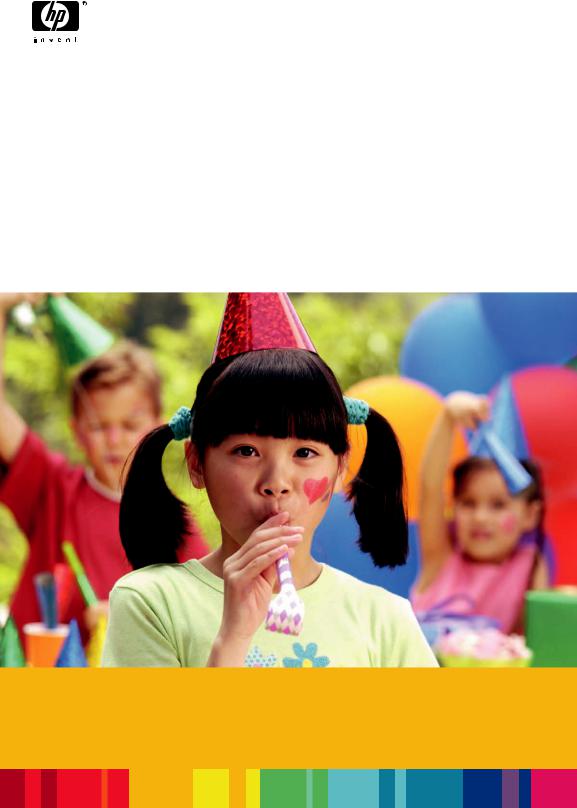
HP Photosmart A610 series
Uživatelská příručka |
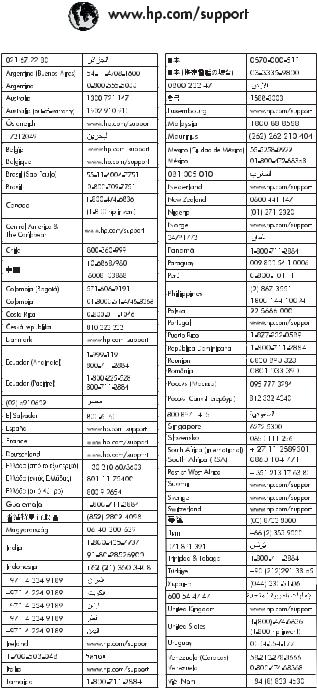
Autorská práva a ochranné známky
© 2006 Hewlett-Packard Development Company, L.P.
Upozornění společnosti Hewlett-Packard
Informace obsažené v tomto dokumentu mohou být změněny bez předchozího upozornění.
Všechna práva vyhrazena. Kopírování, úpravy či překlad tohoto dokumentu bez předchozího písemného souhlasu společnosti Hewlett-Packard jsou až na výjimky vyplývající ze zákonů o autorském právu zakázány.
Záruky vyplývající z prohlášení týkající se jednotlivých produktůa služeb HP se vztahují pouze na tyto produkty a služby. Nic zde uvedené nelze chápat jako vyplývající nebo doplňující záruku. Společnost Hewlett-Packard nenese odpovědnost za technické nebo redakční chyby nebo výpadky v tomto textu.
Ochranné známky
Značka HP, logo HP a značka Photosmart jsou vlastnictvím společnosti Hewlett-Packard Development Company, L.P. Logo Secure Digital je ochrannou
známkou asociace SD Association. Microsoft a Windows jsou registrované ochranné známky společnosti Microsoft Corporation.
CompactFlash, CF a logo CF jsou ochranné známky asociace CFA (CompactFlash Association). Memory Stick, Memory Stick Duo, Memory Stick PRO a Memory Stick
PRO Duo jsou ochranné známky nebo registrované ochranné známky společnosti Sony Corporation. Microdrive je ochranná známka společnosti Hitachi Global Storage Technologies.
MultiMediaCard je ochranná známka německé společnosti Infineon Technologies AG a má oprávnění asociace MMCA (MultiMediaCard Association).
xD-Picture Card je ochranná známka společností Fuji Photo Film Co., Ltd., Toshiba Corporation a Olympus Optical Co., Ltd.
Mac, logo Mac a Macintosh jsou registrované ochranné známky společnosti Apple Computer, Inc. Slovo Bluetooth a loga Bluetooth jsou vlastnictvím společnosti Bluetooth SIG,
Inc. a jakékoli jejich použití společností Hewlett-Packard Company podléhá licenci.
PictBridge a logo PictBridge jsou ochranné známky asociace CIPA (Camera & Imaging Products Association).
Ostatní značky a jejich produkty jsou obchodními známkami nebo registrovanými obchodními známkami příslušných vlastníků.
Kontrolní identifikační číslo modelu VCVRA-0608/ VCVRA-0601
Z důvodu identifikace je tomuto produktu přiřazeno registrační číslo modelu. Registrační číslo modelu tohoto produktu je VCVRA-0608/ VCVRA-0601. Nezaměňujte toto registrační číslo za obchodní název (HP Photosmart A610 series) ani za výrobní číslo (Q7110A).
Prohlášení o ochraně životního prostředí
Informace o ochraně životního prostředí naleznete v elektronické nápovědě.
Obsah
1 |
Vítejte...................................................................................................................... |
3 |
|
Nalezení dalších informací...................................................................................... |
4 |
|
Části tiskárny........................................................................................................... |
4 |
|
Volitelné příslušenství.............................................................................................. |
8 |
|
Použití nabídek tiskárny.......................................................................................... |
9 |
2 |
Přehled tisku fotografií....................................................................................... |
11 |
|
Tisk od začátku do konce...................................................................................... |
11 |
3 Základní informace o papíru............................................................................... |
13 |
|
|
Výběr a vložení papíru.......................................................................................... |
13 |
|
Výběr správného papíru................................................................................. |
13 |
|
Vkládání papíru.............................................................................................. |
13 |
4 Tisk z paměťové karty......................................................................................... |
15 |
|
|
Získání fotografií z paměťové karty....................................................................... |
15 |
|
Vložení paměťové karty................................................................................. |
15 |
|
Vyjmutí paměťové karty................................................................................. |
17 |
|
Procházení a zobrazení fotografií......................................................................... |
17 |
|
Výběr více fotografií............................................................................................... |
18 |
|
Výběr rozvržení fotografie..................................................................................... |
18 |
|
Vytisknutí fotografií................................................................................................ |
19 |
5 |
Tvůrčí projekty..................................................................................................... |
21 |
|
Tisk panoramatických fotografií............................................................................. |
21 |
|
Tisk fotografických nálepek................................................................................... |
22 |
|
Tisk fotografií do pasu........................................................................................... |
23 |
|
Tisk štítků disků CD/DVD...................................................................................... |
23 |
|
Tisk snímků z videoklipu........................................................................................ |
23 |
|
Zlepšení kvality fotografií....................................................................................... |
24 |
|
Automatické zdokonalení fotografií pomocí funkce Napravení fotografie...... |
24 |
|
Zlepšení kvality videoklipů.............................................................................. |
25 |
|
Oříznutí fotografie.................................................................................................. |
25 |
|
Přidání rámečků k fotografiím................................................................................ |
25 |
|
Použití barevných efektů na fotografie.................................................................. |
26 |
|
Přidání data a času na fotografie.......................................................................... |
26 |
|
Nastavení kvality tisku........................................................................................... |
26 |
|
Odeslání fotografií e-mailem nebo na server pomocí služby Sdílení HP |
|
|
Photosmart............................................................................................................ |
26 |
|
Zobrazení prezentace........................................................................................... |
27 |
6 Tisk z jiných zařízení........................................................................................... |
29 |
|
|
Tisk fotografií z digitálního fotoaparátu................................................................. |
29 |
|
Tisk fotografií ze zařízení vybaveného technologií Bluetooth............................... |
30 |
|
Tisk fotografií z počítače........................................................................................ |
30 |
|
Tisk fotografií ze zařízení iPod.............................................................................. |
31 |
7 Údržba a přeprava tiskárny................................................................................ |
33 |
|
|
Výměna tiskové kazety.......................................................................................... |
33 |
|
Čištění a údržba tiskárny....................................................................................... |
34 |
|
Čištění vnější strany tiskárny.......................................................................... |
35 |
Uživatelská příručka tiskárny HP Photosmart A610 series |
1 |
|
Automatické čištění tiskové kazety................................................................. |
35 |
|
Ruční čištění kontaktů tiskových kazet.......................................................... |
36 |
|
Tisk zkušební stránky..................................................................................... |
36 |
|
Zarovnání tiskové kazety................................................................................ |
37 |
|
Skladování tiskárny a tiskové kazety..................................................................... |
38 |
|
Skladování tiskárny........................................................................................ |
38 |
|
Skladování tiskové kazety.............................................................................. |
38 |
|
Zachování kvality fotografického papíru................................................................ |
38 |
|
Přeprava tiskárny................................................................................................... |
39 |
8 |
Odstraňování problémů...................................................................................... |
41 |
|
Potíže s hardwarem tiskárny................................................................................. |
41 |
|
Potíže při tisku....................................................................................................... |
44 |
|
Potíže při tisku pomocí technologie Bluetooth...................................................... |
48 |
|
Chybové zprávy..................................................................................................... |
49 |
9 |
Technické údaje................................................................................................... |
53 |
|
Požadavky na systém............................................................................................ |
53 |
|
Technické údaje tiskárny....................................................................................... |
54 |
10 |
Podpora společnosti HP..................................................................................... |
57 |
|
Postup pro získání podpory................................................................................... |
57 |
|
Telefonická podpora HP........................................................................................ |
57 |
|
Délka poskytování telefonické podpory.......................................................... |
57 |
|
Telefonování................................................................................................... |
57 |
|
Po vypršení lhůty telefonické podpory........................................................... |
58 |
|
Další možnosti záruky........................................................................................... |
58 |
|
Záruka společnosti HP.......................................................................................... |
59 |
A |
Instalace softwaru............................................................................................... |
61 |
B |
Nabídky tiskárny.................................................................................................. |
63 |
|
Nabídka tiskárny.................................................................................................... |
63 |
Rejstřík......................................................................................................................... |
67 |
|
2 |
HP Photosmart A610 series |
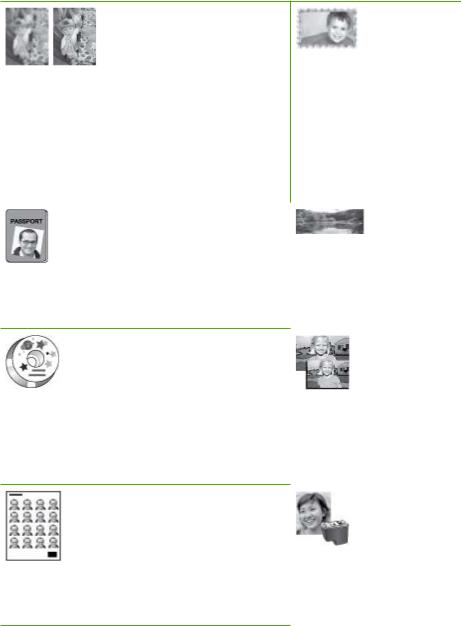
1 Vítejte
Děkujeme vám za zakoupení tiskárny HP Photosmart A610 series. Tato tiskárna umožňuje snadný, pohodlný a zábavný domácí tisk. Poskytuje kvalitní barevné výtisky, které můžete sdílet s rodinou a přáteli. Tiskárna nabízí následující možnosti:
|
Přidání dekorativního |
Použití funkce Napravení fotografie |
rámečku |
Viz Automatické zdokonalení fotografií pomocí |
Viz Přidání rámečků k |
funkce Napravení fotografie na stránce 24. |
fotografiím na stránce 25. |
|
Rámečky jsou k dispozici |
|
pouze pro modely |
|
HP Photosmart A612, A614, |
|
A616, A617 a A618. |
|
Tisk panoramatických |
Tisk fotografií do pasu |
fotografií |
|
|
Viz Tisk fotografií do pasu na stránce 23. |
Viz Tisk panoramatických |
fotografií na stránce 21. |
Tisk štítků disků CD/DVD |
Tisk fotografií různých |
|
velikostí |
Viz Tisk štítků disků CD/DVD na stránce 23. |
Viz Výběr správného papíru |
|
|
|
na stránce 13. |
Tisk fotografií bez okrajů
Tisk fotografických nálepek
Viz Tisk fotografických nálepek na stránce 22.
Uživatelská příručka tiskárny HP Photosmart A610 series |
3 |

Kapitola 1
Nalezení dalších informací
Součástí balení tiskárny je tato dokumentace:
●Instalační příručka: Nejprve si přečtěte tuto příručku! Popisuje, jak nainstalovat tiskárnu a vytisknout první fotografii.
●Uživatelská příručka: Tuto příručku právěčtete. Popisuje základní funkce tiskárny, vysvětluje, jak používat tiskárnu, když není připojena k počítači, a obsahuje pokyny pro řešení potíží s hardwarem. Dodatek A obsahuje informace o instalaci softwaru tiskárny.
●Nápověda v nabídce tiskárny: Nabídka Help (Nápověda) na tiskárně poskytuje užitečné rady pro tisk a informace o základních funkcích tiskárny přímo na displeji tiskárny. Další informace o zobrazení nabídky nápovědy naleznete v části Použití nabídek tiskárny na stránce 9.
●Elektronická nápověda: Elektronická nápověda popisuje, jak se používat tiskárnu, když je připojena k počítači, a obsahuje pokyny pro řešení potíží se softwarem.
Po nainstalování softwaru tiskárny do počítače můžete tuto nápovědu zobrazit následujícím způsobem:
●Windows: V nabídce Start systému Windows klepněte na položku Programy nebo
Všechny programy, přejděte na položky HP, HP Photosmart A610 series a klepněte na položku Nápověda Photosmart.
●Mac: V okněFinder klepněte na možnost Nápověda, Nápověda Mac a pak vyberte možnosti Knihovna, Nápověda tiskárny HP Photosmart.
Části tiskárny
V této sekci naleznete přehled částí tiskárny a odkazy na sekce, kde jsou příslušené části a funkce popsány podrobněji. Váš model se může drobně lišit od modelu na ilustracích.
Přední strana tiskárny
1Ovládací panel: Pomocí tohoto panelu lze řídit základní funkce tiskárny.
2Displej tiskárny: Zde se zobrazují fotografie a nabídky. Displej tiskárny se automaticky aktivuje při otevření výstupního zásobníku. Displej lze vyklopit nahoru, abyste na něj hleděli z lepšího úhlu. Při skladování nebo přepravě tiskárny sklopte displej dolů.
3Madlo tiskárny: Zkontrolujte, zda je displej tiskárny v dolní sklopené (zavřené) pozici. Potom vytáhněte nahoru madlo ze zadní strany tiskárny, které umožňuje přenášet tiskárnu ve vzpřímené poloze.
4Výstupní zásobník (zavřený): Otevřete tento zásobník, chcete-li tisknout, vložit paměťovou kartu, připojit kompatibilní digitální fotoaparát či zařízení iPod nebo otevřít prostor tiskových
4 |
HP Photosmart A610 series |

kazet. Když otevřete výstupní zásobník, automaticky se otevře vstupní zásobník a aktivuje displej.
Zadní strana tiskárny
1Port USB: Tento port slouží k připojení tiskárny k počítači nebo k digitálnímu fotoaparátu HP s funkcí přímého tisku pomocí kabelu USB.
2Připojení napájecího kabelu: Zde připojte napájecí kabel.
Vstupní zásobník a vnitřek přední strany tiskárny
1Vstupní zásobník: Zde vložte papír. Vstupní zásobník se otevře automaticky při otevření výstupního zásobníku.
2Nástavec vstupního zásobníku: Vysunutím nástavce zajistíte podepření papíru.
3Vodítko šířky papíru: Posunutím k hraně právě vloženého papíru zajistíte správné uložení papíru.
4Port pro fotoaparát Připojte digitální fotoaparát, volitelný adaptér pro bezdrátové připojení tiskárny HP Bluetooth nebo zařízení iPod.
5Sloty pro paměťové karty: Do těchto slotů vkládejte paměťové karty. Viz Získání fotografií z paměťové karty na stránce 15.
6Dvířka tiskové kazety: Po jejich otevření lze vložit nebo vyjmout tiskovou kazetu. Viz Výměna tiskové kazety na stránce 33.
7Výstupní zásobník (otevřený): Zde tiskárna odkládá vytisknuté fotografie.
Uživatelská příručka tiskárny HP Photosmart A610 series |
5 |
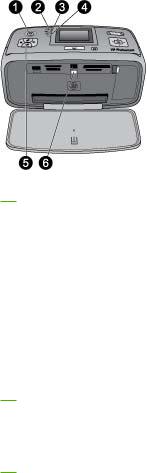
Kapitola 1
Světelné kontrolky
1Kontrolka napájení: Při zapnuté tiskárně tato kontrolka obklopující tlačítko napájení trvale svítí zeleně. Pokud je tiskárna zaneprázdněna, kontrolka zeleně bliká. V případě, že tiskárna vyžaduje zásah obsluhy, bliká tato kontrolka červeně.
2Kontrolka Bluetooth (pouze modely HP Photosmart A618): Tato kontrolka signalizuje činnost bezdrátového spojení mezi tiskárnou a zařízením s rozhraním Bluetooth. Pokud vaše tiskárna není vybavena vestavěným adaptérem Bluetooth, můžete zakoupit volitelný adaptér pro bezdrátové připojení tiskárny Bluetooth. Tento adaptér se připojuje do portu pro fotoaparát na přední straně tiskárna a má vlastní kontrolku činnosti. Další informace o bezdrátovém připojení Bluetooth naleznete v tématu Tisk fotografií ze zařízení vybaveného technologií Bluetooth na stránce 30.
3Kontrolka baterie: Tato kontrolka signalizuje stav baterie: nabíjení nebo plně nabitá. Další informace o volitelné baterii naleznete v pokynech dodávaných s baterií.
4Výstražná kontrolka: Tato kontrolka bliká červeně, když dojde k chybě, nebo když tiskárna vyžaduje zásah uživatele.
5Kontrolka funkce Napravení fotografie: Tato kontrolka svítí, když je zapnutá a pracuje funkce Napravení fotografie.
6Kontrolka paměťové karty: Tato kontrolka se rozsvítí zeleně po vložení (správným způsobem) paměťové karty. Při přístupu na paměťovou kartu tato kontrolka zeleně bliká. Viz
Získání fotografií z paměťové karty na stránce 15.
6 |
HP Photosmart A610 series |
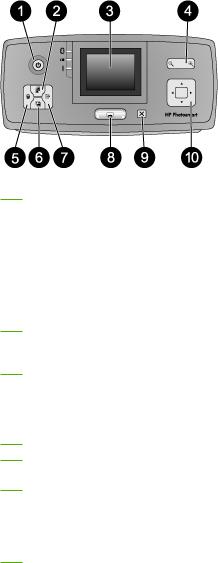
Ovládací panel
1Zapnout: Toto tlačítko zapíná a vypíná tiskárnu.
2Rozvržení: Toto tlačítko stiskněte, pokud chcete vybrat rozvržení tisku. Pomocí čtyřsměrového tlačítka se šipkami můžete procházet jednotlivá rozvržení. Stisknutím tlačítka OK rozvržení vyberete.
3Displej tiskárny: Zde se zobrazují fotografie a nabídky. Displej tiskárny se automaticky aktivuje při otevření výstupního zásobníku. Displej lze vyklopit nahoru, abyste na něj hleděli z lepšího úhlu. Při skladování nebo přepravě tiskárny s pomocí madla sklopte displej dolů.
4Zvětšení/zmenšení: Pomocí tlačítek lupy + a - můžete zvětšovat a zmenšovat zobrazení, změnit způsob zobrazení na 9 snímků najednou a zpět z 9 snímků na 1 snímek.
5Odstranit: Toto tlačítko stiskněte, pokud chcete odstranit zobrazenou fotografii nebo všechny vybrané fotografie z paměťové karty. Další informace o výběru a odstranění fotografií viz Výběr více fotografií na stránce 18.
6Napravení fotografie: Stisknutím tohoto tlačítka zapnete nebo vypnete funkci Napravení fotografie. Funkce Napravení fotografie automaticky vylepšuje fotografie upravením zaostření, osvětlení a jasu a odstraněním červených očí. Ve výchozím stavu je tato funkce zapnutá. Viz Automatické zdokonalení fotografií pomocí funkce Napravení fotografie
na stránce 24.
7Nabídka: Stisknutím tohoto tlačítka otevřete systém nabídek tiskárny.
8Tisk: Stisknutím tohoto tlačítka vytisknete zvýrazněnou fotografii nebo vybrané fotografie z paměťové karty. Viz Vytisknutí fotografií na stránce 19.
9Zrušit: Stisknutím tohoto tlačítka zrušíte výběr fotografie, opustíte nabídku nebo zastavíte spuštěnou akci.
10Čtyřsměrové tlačítko se šipkami: Pomocí šipek můžete procházet fotografie na paměťové kartě, nabídku tiskárny nebo možná rozvržení. Stisknutím tlačítka OK vyberete aktuální fotografii, nabídku nebo rozvržení tisku.
Uživatelská příručka tiskárny HP Photosmart A610 series |
7 |
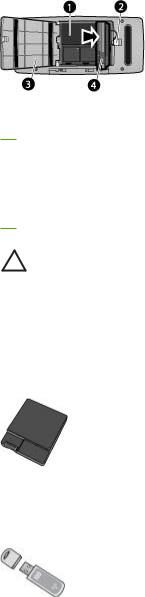
Kapitola 1
Prostor pro interní baterii
1Prostor pro interní baterii: Zde vložte volitelnou interní baterii HP Photosmart.
2Tlačítko pro přístup do prostoru pro baterii: Posunutím tlačítka uvolníte kryt prostoru pro baterii.
3Kryt prostoru pro baterii: Po otevření tohoto krytu na spodní straně tiskárny můžete vložit volitelnou interní baterii HP Photosmart.
4Volitelná interní baterie HP Photosmart: Plně nabitá baterie má kapacitu dostačující pro tisk přibližně 75 fotografií. Baterii je nutné zakoupit samostatně.
Upozornění Před otevřením krytu prostoru pro baterii vždy zkontrolujte, zda je odpojený kabel napájení. Nedotýkejte se měděnězbarvených kontaktůna baterii ani kontaktů v prostoru pro baterii.
Volitelné příslušenství
K tiskárně je dostupné různé volitelné příslušenství, které zlepšuje mobilitu tiskárny a umožňuje tisk na libovolném místě a v libovolném čase. Vzhled příslušenství se může od následujících vyobrazení lišit.
Volitelná interní baterie HP Photosmart
Interní baterie HP Photosmart umožňuje vzít si tiskárnu kamkoliv s sebou.
Adaptér pro bezdrátové připojení tiskárny HP Bluetooth®
Adaptér pro bezdrátové připojení tiskárny HP Bluetooth lze připojit do portu pro fotoaparát na přední straně tiskárny. Tento adaptér umožňuje tisknout pomocí bezdrátové technologie Bluetooth. Při navazování připojení postupujte podle pokynů
8 |
HP Photosmart A610 series |

dodaných s adaptérem pro bezdrátové připojení tiskárny HP Bluetooth. Tento volitelný adaptér se používá pouze s modely HP Photosmart A610, A612, A614, A616 a A617.
Transportní brašna HP Photosmart
Lehká a odolná transportní brašna HP Photosmart slouží k přenášení a ochraně všeho potřebného pro bezproblémový tisk fotografií na cestách.
Použití nabídek tiskárny
Nabídky tiskárny nabízí řadu možností tisku, umožňuje změnit výchozí nastavení tiskárny, nabízí nástroje pro údržbu a řešení potíží a obsahuje návody pro běžné tiskové úlohy. Popis všech nabídek a možností naleznete v tématu Nabídky tiskárny
na stránce 63.
Použití nabídek tiskárny
Stisknutím tlačítka Nabídka (1) na ovládacím panelu tiskárny otevřete systém nabídek tiskárny.
–Stisknutím tlačítka Zrušit (2) opustíte aktuální nabídku.
–Pomocí čtyřsměrového tlačítka se šipkami (3) procházejte možnosti nabídky zobrazené na displeji tiskárny. Položky nabídky, které nejsou přístupné, jsou zobrazeny šedě.
–Stisknutím tlačítka OK (4) otevřete nabídku nebo vyberete aktuální možnost.
Poznámka Seznam všech možností nabídky tiskárny naleznete v tématu
Nabídky tiskárny na stránce 63.
Uživatelská příručka tiskárny HP Photosmart A610 series |
9 |
Kapitola 1
10 |
HP Photosmart A610 series |
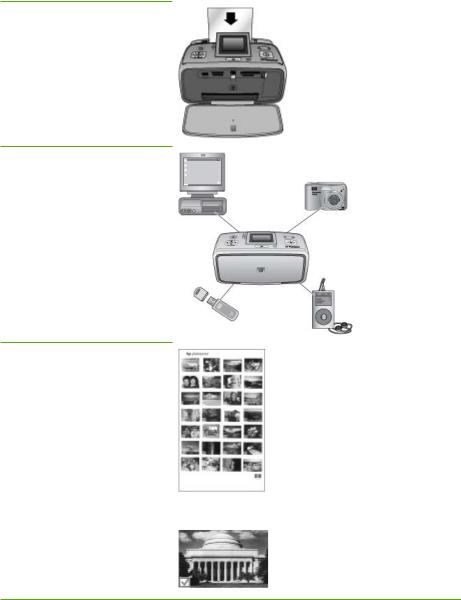
2 Přehled tisku fotografií
Tisk od začátku do konce
Tato sekce vám nabízí celkový přehled kroků postupu vytištění fotografií. Další sekce pak popisují jednotlivé kroky podrobněji.
Krok 1
Výběr a vložení papíru
Viz Výběr a vložení papíru na stránce 13.
Krok 2
Získání fotografií
Tiskárnu lze připojit k různým zařízením, ze kterých lze tisknout. Viz Získání fotografií z paměťové karty
na stránce 15 a Tisk z jiných zařízení
na stránce 29.
Krok 3
Procházení a zobrazení fotografií
Viz Procházení a zobrazení fotografií na stránce 17.
Stránka se seznamem fotografií
Krok 4
Vyběr fotografií k tisku.
Viz Výběr více fotografií na stránce 18.
Uživatelská příručka tiskárny HP Photosmart A610 series |
11 |

Kapitola 2
(pokračování)
Krok 5
Výběr rozvržení fotografie
Viz Výběr rozvržení fotografie na stránce 18.
Krok 6
Tisk fotografií
Viz Vytisknutí fotografií na stránce 19.
12 |
HP Photosmart A610 series |

3 Základní informace o papíru
Výběr a vložení papíru
Zjistěte, jak zvolit správný papír pro požadovanou tiskovou úlohu a jak tento papír vložit do vstupního zásobníku.
Výběr správného papíru
Použití fotografického papíru HP Advanced Photo Paper Tento papír je určen speciálně pro vytváření nádherných fotografií pomocí inkoustů v této tiskárně. Použitím jiných fotografických papírů získáte horší výsledky.
Seznam dostupných fotografických papírůHP a dalšího spotřebního materiálu naleznete na adrese:
●www.hpshopping.com (USA)
●www.hp.com/eur/hpoptions (Evropa)
●www.hp.com/jp/supply_inkjet (Japonsko)
●www.hp.com/paper (Asie/Tichomoří)
Výchozí nastavení tiskárny je určeno pro tisk nejkvalitnějších fotografií na fotografický papír HP Advanced Photo Paper. Při tisku na jiný typ papíru zkontrolujte, zda jste v nabídce tiskárny změnili typ papíru. Viz Postup změny typu papíru na stránce 14.
Vkládání papíru
Některé podporované formáty papíru:
●Fotografický papír 10 × 15 cm
●Fotografický papír 13 × 18 cm
●Rejstříkové karty
●Karty velikosti L
●Karty Hagaki
Uživatelská příručka tiskárny HP Photosmart A610 series |
13 |

Kapitola 3
Úplný seznam podporovaných formátů papíru naleznete v tématu Technické údaje na stránce 53.
Postup vložení papíru
1.Otevřete výstupní a vstupní zásobníky a vysuňte nástavec vstupního zásobníku.
2.Vložte až 20 listů papíru stranou pro tisk nebo lesklou stranou k přední straně tiskárny. Papír vkladejte vlevo do vstupního zásobníku a zasuňte ho do polohy, ve které se zastaví.
Poznámka Když používáte panoramatický fotografický papír, vkládejte nejvýše 10 listů papíru. Když používáte papír s fotografickými nálepkami, vkládejte vždy pouze jeden list.
3.Vodítko šířky papíru přisuňte těsně k levému okraji papíru tak, aby se papír neohýbal.
Postup změny typu papíru
1.Stiskněte tlačítko Nabídka.
2.Pomocí tlačítka  vyberte položku Preferences (Předvolby) a pak stiskněte tlačítko
vyberte položku Preferences (Předvolby) a pak stiskněte tlačítko
OK.
3.Pomocí tlačítka  vyberte položku Paper type (Typ papíru) a pak stiskněte tlačítko
vyberte položku Paper type (Typ papíru) a pak stiskněte tlačítko
OK.
4.Pomocí tlačítka  vyberte jeden z následujících typů papíru:
vyberte jeden z následujících typů papíru:
–HP Advanced Photo Paper (výchozí)
–HP Premium Photo Paper (Fotografický papír HP Premium)
–Other Photo (Jiný fotografický papír)
–Other Plain (Jiný běžný papír)
5.Stiskněte tlačítko OK.
14 |
HP Photosmart A610 series |

4 Tisk z paměťové karty
Tato sekce popisuje jednotlivé kroky při tisku fotografií uložených na paměťové kartě. V této sekci naleznete následující témata:
●Získání fotografií z paměťové karty na stránce 15
●Procházení a zobrazení fotografií na stránce 17
●Výběr více fotografií na stránce 18
●Výběr rozvržení fotografie na stránce 18
●Vytisknutí fotografií na stránce 19
Získání fotografií z paměťové karty
Po vyfocení snímků digitálním fotoaparátem, můžete z fotoaparátu vyjmout paměťovou kartu a vložit ji do tiskárny, abyste mohli tyto fotografie zobrazit a vytisknout. Tiskárna je kompatibilní s těmito typy paměťových karet: CompactFlash™, Memory Sticks, Microdrive, MultiMediaCard™, Secure Digital™ a xD-Picture Card™.
Upozornění Použití jiného typu paměťové karty může poškodit paměťovou kartu a tiskárnu.
Informace o dalších způsobech přenosu fotografií z digitálního fotoaparátu do tiskárny naleznete v tématu Tisk fotografií z digitálního fotoaparátu na stránce 29.
Vložení paměťové karty
V následující tabulce vyhledejte paměťovou kartu, kterou chcete použít, a řiďte se pokyny pro vložení této karty do tiskárny.
Pokyny:
●V tiskárně může být vložena vždy jen jedna paměťová karta.
●Opatrně zasuňte paměťovou kartu co nejdále do tiskárny. Paměťovou kartu nelze zasunout do tiskárny zcela - nepokoušejte se o to silou.
●Je-li paměťová karta vložena správně, bude kontrolka paměťové karty chvíli blikat a poté zůstane svítit zeleně.
Upozornění 1 Vložení paměťové karty jakýmkoli jiným způsobem může poškodit kartu i tiskárnu.
Upozornění 2 Nevytahujte paměťovou kartu ze slotu, dokud kontrolka paměťové karty bliká. For more information, see Vyjmutí paměťové karty na stránce 17.
Paměťová karta |
Pokyny pro vložení paměťové karty |
|
|
|
|
CompactFlash |
● |
Předním štítkem směrem nahoru a pokud je na štítku šipka, pak |
|
|
šipkou směrem do tiskárny. |
|
● |
Okraj s kovovými kontakty musí směřovat do tiskárny. |
|
|
|
Uživatelská příručka tiskárny HP Photosmart A610 series |
15 |
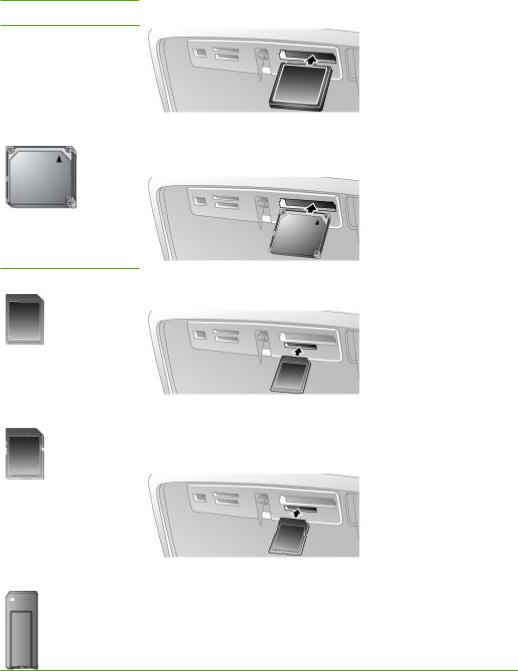
Kapitola 4 (pokračování)
Paměťová karta |
Pokyny pro vložení paměťové karty |
Microdrive |
● |
Předním štítkem směrem nahoru a pokud je na štítku šipka, pak |
|
|
šipkou směrem do tiskárny. |
|
● |
Okraj s kovovými kontakty musí směřovat do tiskárny. |
MultiMediaCard |
● |
Zkoseným rohem doprava. |
|
● |
Kovovými kontakty směrem dolů. |
Secure Digital |
● |
Zkoseným rohem doprava. |
|
● Kovovými kontakty směrem dolů. |
|
|
● |
Pokud používáte kartu miniSD, před vložením karty do tiskárny |
|
|
nasaďte adaptér dodaný s kartu. |
Memory Stick |
● |
Zkoseným rohem doleva. |
|
● Kovovými kontakty směrem dolů. |
|
|
● |
Pokud používáte paměťovou kartu Memory Stick Duo™ nebo |
|
|
Memory Stick PRO Duo™, připojte ke kartě nejprve adaptér |
|
|
dodávaný s touto kartou a pak teprve ji vložte do tiskárny. |
16 |
HP Photosmart A610 series |
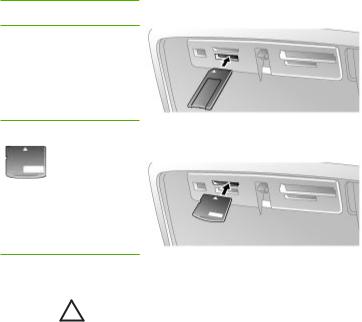
(pokračování)
Paměťová karta |
Pokyny pro vložení paměťové karty |
xD-Picture Card |
● |
Oblou stranou karty směrem k sobě. |
|
● |
Kovovými kontakty směrem dolů. |
Vyjmutí paměťové karty
Upozornění Nevytahujte paměťovou kartu, pokud bliká kontrolka paměťové karty. Blikání kontrolky znamená, že tiskárna nebo počítač s paměťovou kartou právě pracuje. Čekejte, dokud kontrolka nezačne svítit trvale. Pokud vyjmete paměťovou kartu, která se právě používá, může dojít k poškození informací na kartě nebo k poškození tiskárny a karty.
Vyjmutí paměťové karty
Když kontrolka paměťové karty na tiskárně trvale svítí, můžete bezpečně vyjmout paměťovou kartu ze slotu.
Procházení a zobrazení fotografií
Tato sekce vysvětluje, jak procházet fotografie a jak je zobrazit na displeji tiskárny. Při procházení mezi fotografiemi pomocí čtyřsměrového tlačítka se šipkami je každá fotografie orámována zvýrazněným displejem.
Zobrazení fotografií po jedné
1.Vložte paměťovou kartu.
2.Pomocí šipek  a
a  si můžete postupně prohlížet jednotlivé fotografie. Přidržíte-li tlačítko se šipkou stisknuté, budou se fotografie rychle střídat. Jakmile přejdete na poslední fotografii v daném směru, zobrazí se na displeji opět první (nebo poslední) fotografie a prohlížení pokračuje.
si můžete postupně prohlížet jednotlivé fotografie. Přidržíte-li tlačítko se šipkou stisknuté, budou se fotografie rychle střídat. Jakmile přejdete na poslední fotografii v daném směru, zobrazí se na displeji opět první (nebo poslední) fotografie a prohlížení pokračuje.
Zobrazení 9 fotografií najednou
1.Vložte paměťovou kartu.
2.Stisknutím tlačítka  zobrazíte devět fotografií najednou.
zobrazíte devět fotografií najednou.
3.Pomocí tlačítek  a
a  zvýrazníte jednu z těchto devíti fotografií.
zvýrazníte jednu z těchto devíti fotografií.
4.Stisknutím tlačítka  přepnete zpět do zobrazení jednotlivých fotografií.
přepnete zpět do zobrazení jednotlivých fotografií.
Uživatelská příručka tiskárny HP Photosmart A610 series |
17 |

Kapitola 4
Výběr více fotografií
Pokud chcete tisknout více než jednu fotografii nebo odstranit skupinu fotografií najednou, je třeba vybrat fotografie. Když vyberete fotografii, v levém dolním rohu fotografie na displeji se zobrazí zaškrtnutí.
Postup výběru několika fotografií
1.Vložte paměťovou kartu a prohlédněte si fotografie.
2.Stisknutím tlačítka OK vyberte každou fotografii, kterou chcete vytisknout.
Postup zrušení výběru fotografií
Zvýrazněte fotografii, jejíž výběr chcete zrušit, a stiskněte tlačítko Zrušit. Zaškrtnutí v levém dolním rohu fotografie zmizí.
Výběr souvislé řady fotografií
1.Vložte paměťovou kartu.
2.Stiskněte tlačítko Nabídka.
3.Vyberte položku Print Options (Možnosti tisku) a stiskněte tlačítko OK.
4.Vyberte položku Print Range (Vytisknout řadu) a stiskněte tlačítko OK.
5.Stiskněte opakovaně tlačítko  nebo
nebo  , dokud se nezobrazí první fotografie, kterou chcete vytisknout. Potom stiskněte tlačítko OK.
, dokud se nezobrazí první fotografie, kterou chcete vytisknout. Potom stiskněte tlačítko OK.
6.Stiskněte opakovaně tlačítko  nebo
nebo  , dokud se nezobrazí poslední fotografie, kterou chcete vytisknout. Potom stiskněte tlačítko OK.
, dokud se nezobrazí poslední fotografie, kterou chcete vytisknout. Potom stiskněte tlačítko OK.
Výběr více kopií fotografie
1.Vložte paměťovou kartu a prohlédněte si fotografie.
2.Každým stisknutím tlačítka OK zvýšíte počet kopií fotografie, kterou chcete tisknout. Stisknutím tlačítka Zrušit snížíte počet kopií o 1.
Výběr rozvržení fotografie
Stisknutím tlačítka Rozvržení po vložení paměťové karty můžete vybrat jedno z několika rozvržení tisku. Ve výchozím nastavení tiskárna tiskne jednu fotografii na stránku.
Postup výběru rozvržení fotografie
1.Vložte paměťovou kartu.
2.Stiskněte tlačítko Rozvržení.
3.Pomocí čtyřsměrového tlačítka se šipkami vyberte rozvržení.
–Tisk jedné fotografie na stránku
–Tisk dvou fotografií na stránku
–Tisk čtyř fotografií na stránku
4.Stiskněte tlačítko OK.
Tiskárna může otáčet fotografie, aby dodržela rozvržení.
18 |
HP Photosmart A610 series |

Poznámka Výchozím nastavením je tisk bez okrajů. Pokud chcete kolem fotografie úzký bílý okraj, můžete vypnout tisk bez okrajů. Vypnutí tisku bez okrajů viz Nabídka tiskárny na stránce 63.
Vytisknutí fotografií
Tato sekce vysvětluje, jak vytisknout digitální fotografie uložené na paměťové kartě. Fotografie lze vybrat, když je paměťová karta vložená ve fotoaparátu (DPOF - Digital Print Order Format) nebo v tiskárně. Z paměťové karty lze tisknout bez použití počítače a nevybíjí se ani baterie digitálního fotoaparátu. Viz Získání fotografií z paměťové karty na stránce 15.
Fotografie zasychají okamžitě a můžete s nimi manipulovat hned po vytištění. Nicméně společnost HP doporučuje ponechat povrch vytištěné fotografie vystavený vzduchu po dobu 5-10 minut. Barvy tak plně dozrají a vyschnou. Až poté můžete fotografie skládat do štosu na sebe nebo je vložit do alba.
Tisk jedné fotografie
1.Projděte fotografie na vložené paměťové kartě.
2.Zobrazte fotografii, kterou chcete vytisknout.
3.Stiskněte tlačítko Tisk.
Po stisknutí tlačítka Tisk se zobrazí odhadovaný čas do dokončení tisku a během tisku se bude odpočítávat.
Tisk skupiny vybraných fotografií
1.Projděte fotografie na vložené paměťové kartě.
2.Vyberte fotografie, které chcete vytisknout. Viz Výběr více fotografií na stránce 18.
3.Stiskněte tlačítko Tisk.
Po stisknutí tlačítka Tisk se zobrazí odhadovaný čas do dokončení tisku a během tisku se bude odpočítávat.
Postup tisku seznamu fotografií
1.Stiskněte tlačítko Nabídka.
2.Vyberte položku Print Options (Možnosti tisku) a stiskněte tlačítko OK.
3.Vyberte položku Print Index Page (Tisk seznamu fotografií) a stiskněte tlačítko OK.
Stránka se seznamem fotografií obsahuje miniaturní náhledy a pořadová čísla až 2000 fotografií na paměťové kartě. Pořadová čísla můžete použít při tisku určitých fotografií nebo rozsahu fotografií. Z důvodu snížení nákladůpoužívejte pro tisk seznamu fotografií rejstříkové karty, nikoli fotografický papír.
Postup tisku fotografií vybraných ve fotoaparátu
1.Vložte paměťovou kartu, která obsahuje seznam fotografií vybraných ve fotoaparátu (ve formátu DPOF).
2.Po zobrazení otázky, zda chcete tisknout fotografie vybrané ve fotoaparátu, vyberte možnost Yes (Ano). Pak stiskněte tlačítko OK.
Uživatelská příručka tiskárny HP Photosmart A610 series |
19 |
